教程网首页 > 百科教程 > ps教程 》 Photoshop滤镜绘制逼真油漆溢出特效
Photoshop滤镜绘制逼真油漆溢出特效
将干净油漆桶图片保存到电脑中,然后用它来作为素材绘制油漆特效。

画出流出油漆桶的油漆轮廓,使用“钢笔工具”绘制可编辑的贝赛尔曲线,也可以使用“画笔工具”来代替绘制光滑曲线。
使用一种较淡的灰色来填充“钢笔工具”所绘制出的路径,创建一个适合于应用“塑料包装”滤镜的基底。

使用“加深工具”和“减淡工具”绘制流出油漆的亮部和暗部,使油漆看上去具备初步的三维空间效果。接下来,在油漆流下的较大区域绘制一些随机的亮块和暗块。

画一些明暗效果,选择菜单命令“滤镜|艺术效果|塑料包装”来应用塑料包装滤镜,然后试着在对话框中调整各选项的设置。
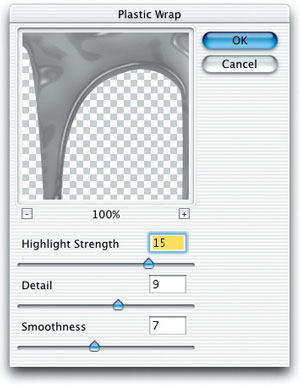

画一个椭圆选区,选择菜单命令“滤镜|扭曲|水波滤镜”,然后调一下数值,并观察油漆外观的变化。使用“锁定透明像素”来防止“水波滤镜”扭曲曲线轮廓的边缘,克隆一些原始图像,这些部分将会被滤镜填充一些白色的像素。

新建一个图层,填充蓝色,并与油漆图层组合到一起,然后设置混合模式为“强光”,不透明度设置为70%。添加一些阴影。

Photoshop滤镜绘制逼真油漆溢出特效相关文章:
无相关信息扫一扫手机观看!

最新更新的教程榜单
- photoshopexpress和photoshop区别03-08
- Ps衣服怎么改成彩虹色03-08
- ps中图片怎么旋转03-08
- ps制作缝线效果的牛仔艺术字03-08
- 用ps CS5新功能完成精细毛发抠图03-08
- ps怎么选定区域03-08
- 怎么样将照片编辑成宽高比3:403-08
- ps换色后怎么调整边缘03-08
- ps怎么调整文件尺寸大小03-08
- 电脑上ps怎么免费下载03-08
- photoshopcs怎么提取印章03-08
- ps怎么把一张图片p得高大上03-08
- ps中蒙版抠图背景如何去掉03-08
推荐的视频教程榜单
- ps调整图层大小04-04
- ps立体字制作教程05-10
- Photoshop通道的加工手法04-14
- ps新建白色背景图层05-10
- ps如何一键变白底05-10
- Photoshop简单为芙蓉姐姐瘦身05-10
- ps怎么调整单个图层大小04-04
- ps卸载不了怎么办05-10
- ps像素和厘米怎么换算05-10
- ps怎么改图片大小kb像素不变05-10
- ps内容识别在哪04-14
- ps中怎么加时间水印04-04
- ps金属字怎么做05-10

















